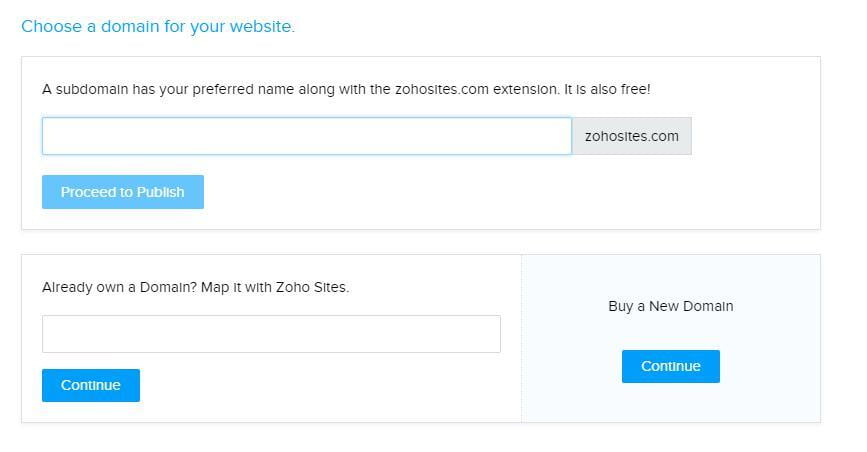1.Các bước triển khai
Bước 1: Các bạn truy cập đường link https://www.zoho.com/sites/
- Chọn SIGN UP để đăng kí tài khoản Zoho nếu bạn chưa có
- Chọn LOGIN để đăng nhập nếu bạn đã có tài khoản Zoho.
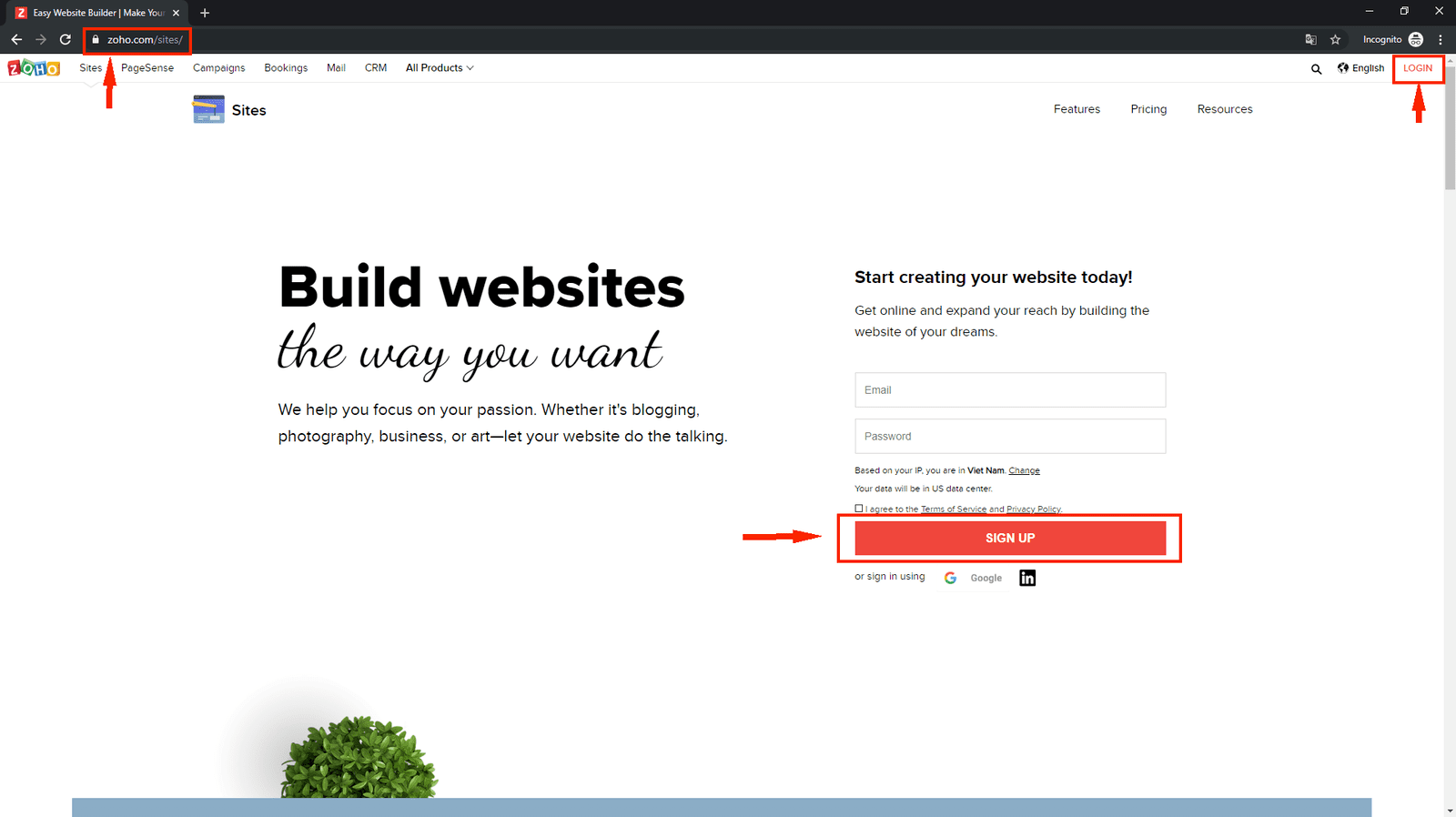
Bước 2: Sau khi đăng nhập, ở giao diện tiếp theo các bạn chọn Template cho Website của mình bằng cách chọn Choose
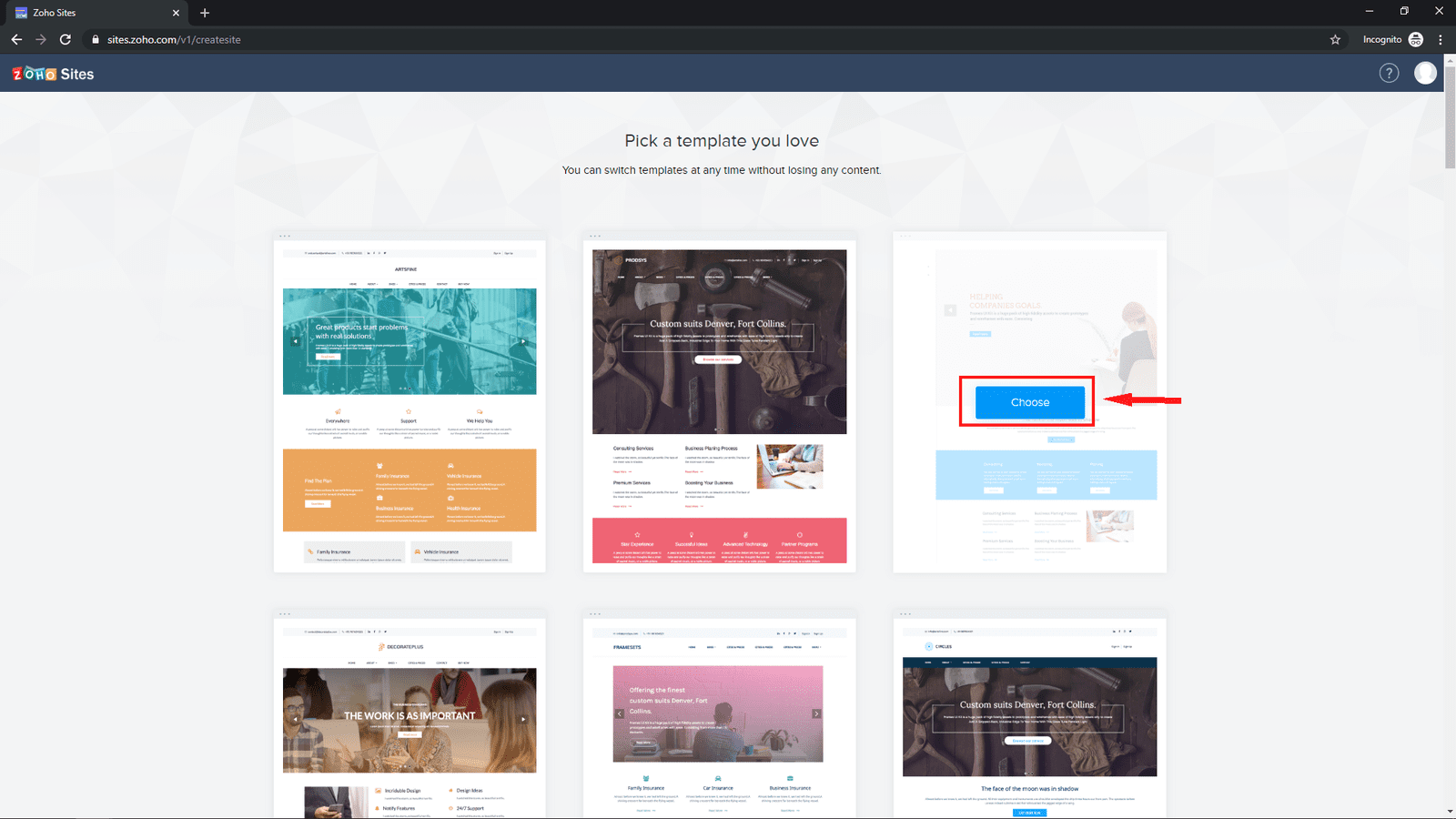
Bước 3: Điền tên Website của bạn và chọn Create site

Bước 4: Tại Giao diện chỉnh sửa chính của Zoho Sites, chọn Settings để chỉnh sửa thông tin tổng quát cho trang web.
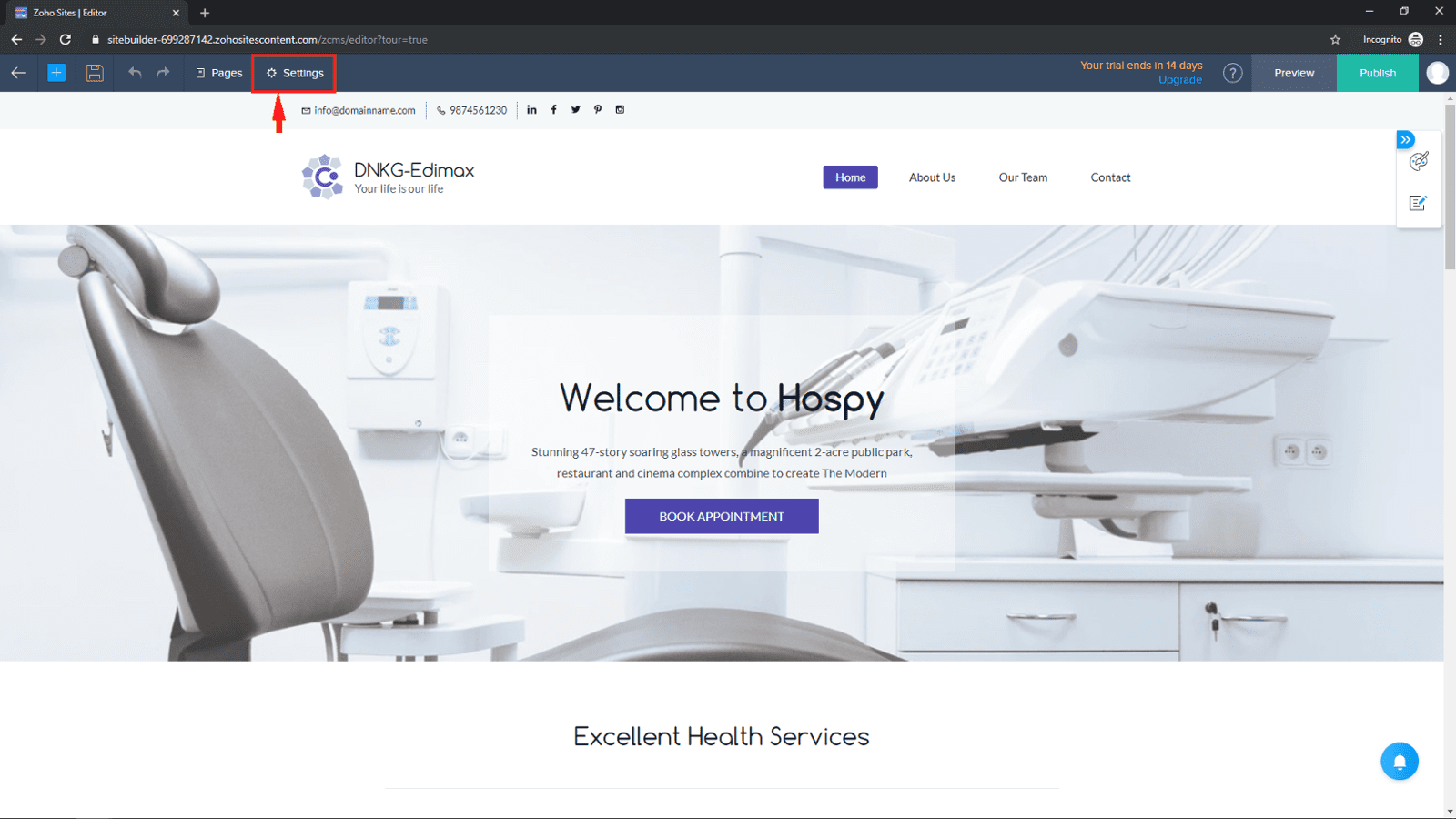
- Chọn General -> Preferences để chỉnh sửa lại tên Website và tùy chỉnh Ẩn/Hiện cho một số đối tượng trên Website như slogan, logo,menu...
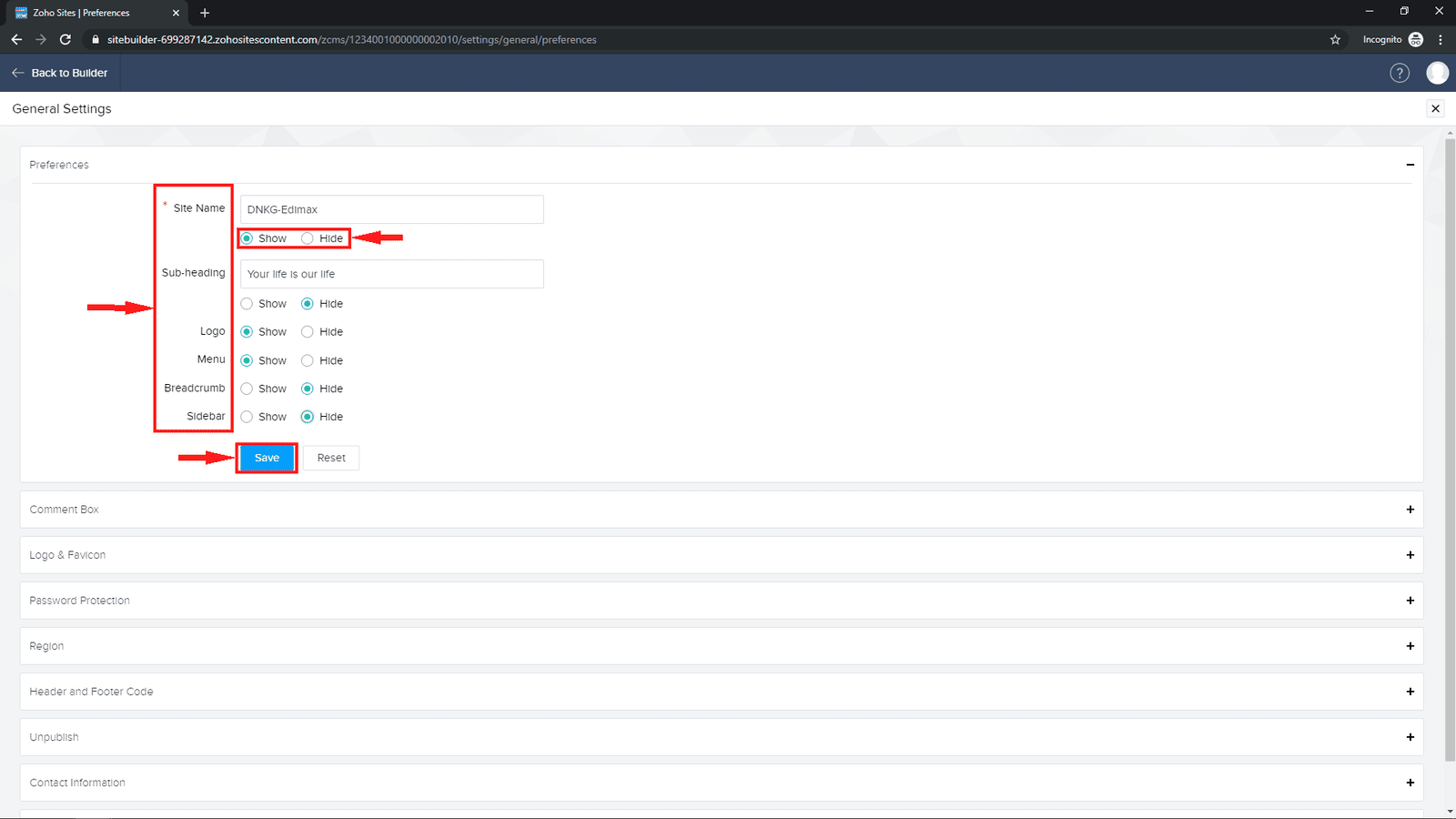
- Chọn General ->Logo & Favicon -> Change Logo để thay đổi logo cho Website

- Chọn Logo muốn thay đổi, nhấn Save để thay đổi
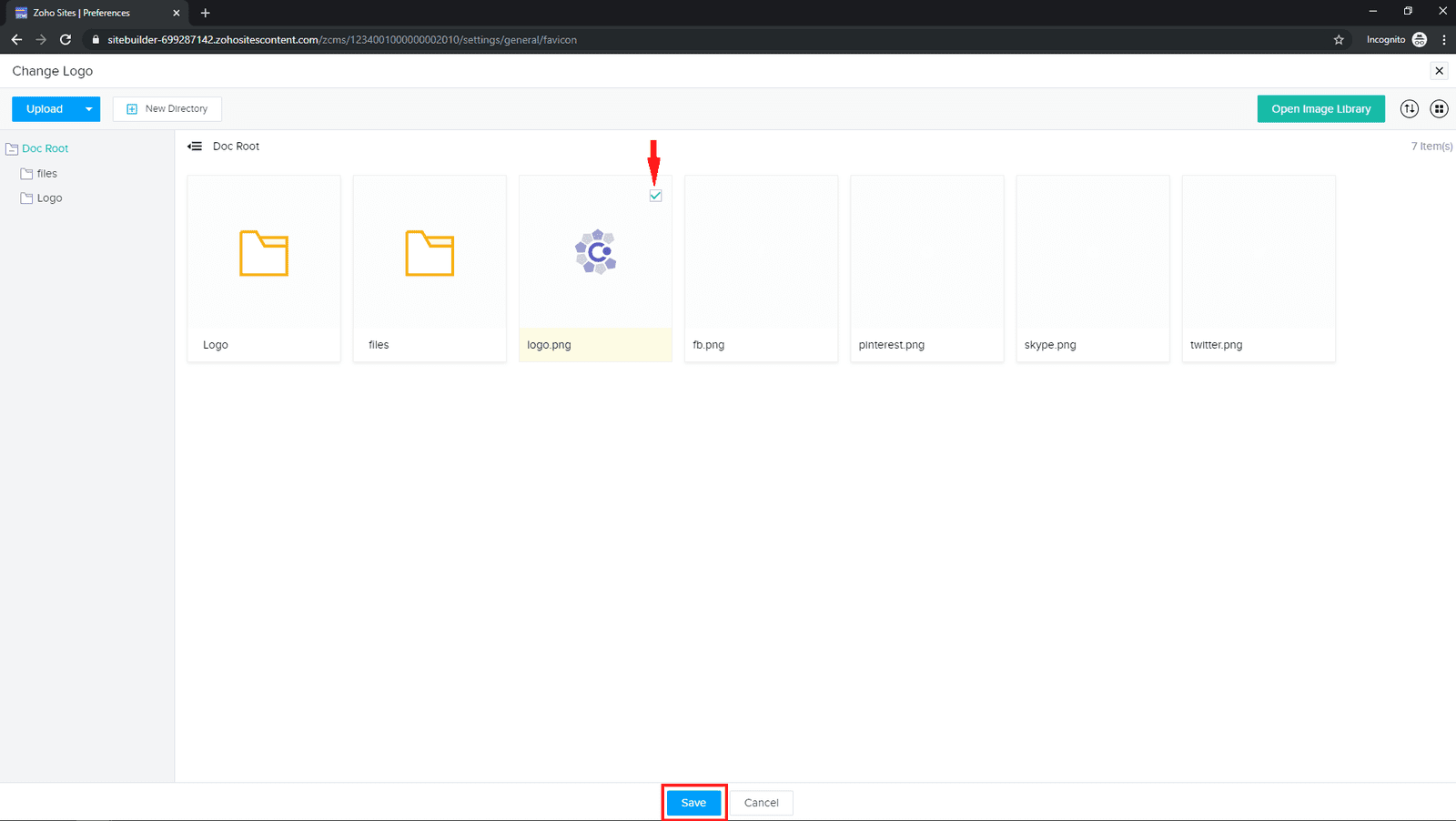
- Chọn Content->Files để upload ảnh sử dụng trên Website như Logo, ảnh sản phẩm.....
- Các bạn có thể tạo các thư mục ảnh riêng để dễ quản lý , chọn New Directory để thực hiện.
- Chọn Upload tải ảnh lên.
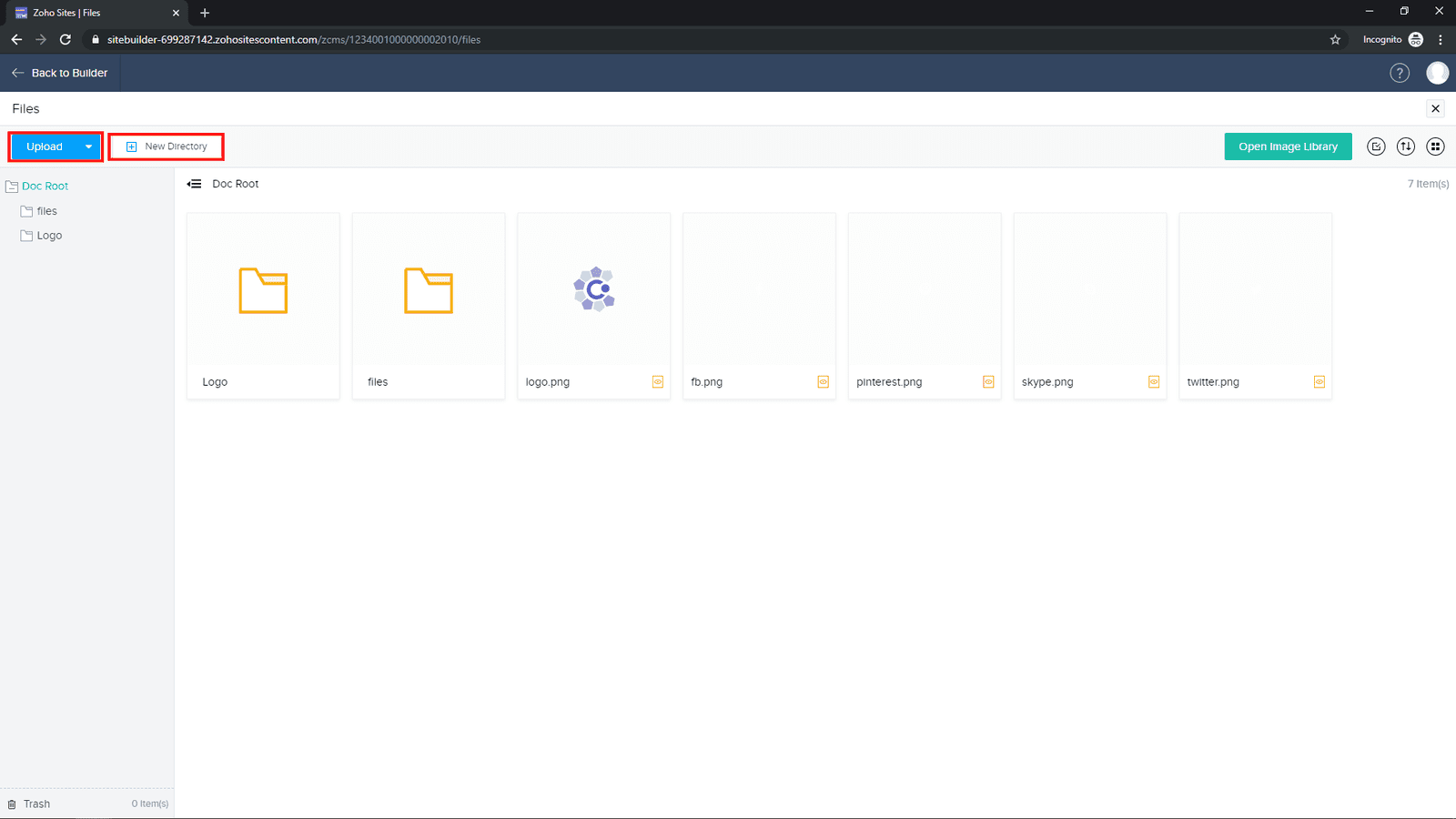
- Chọn ảnh muốn upload
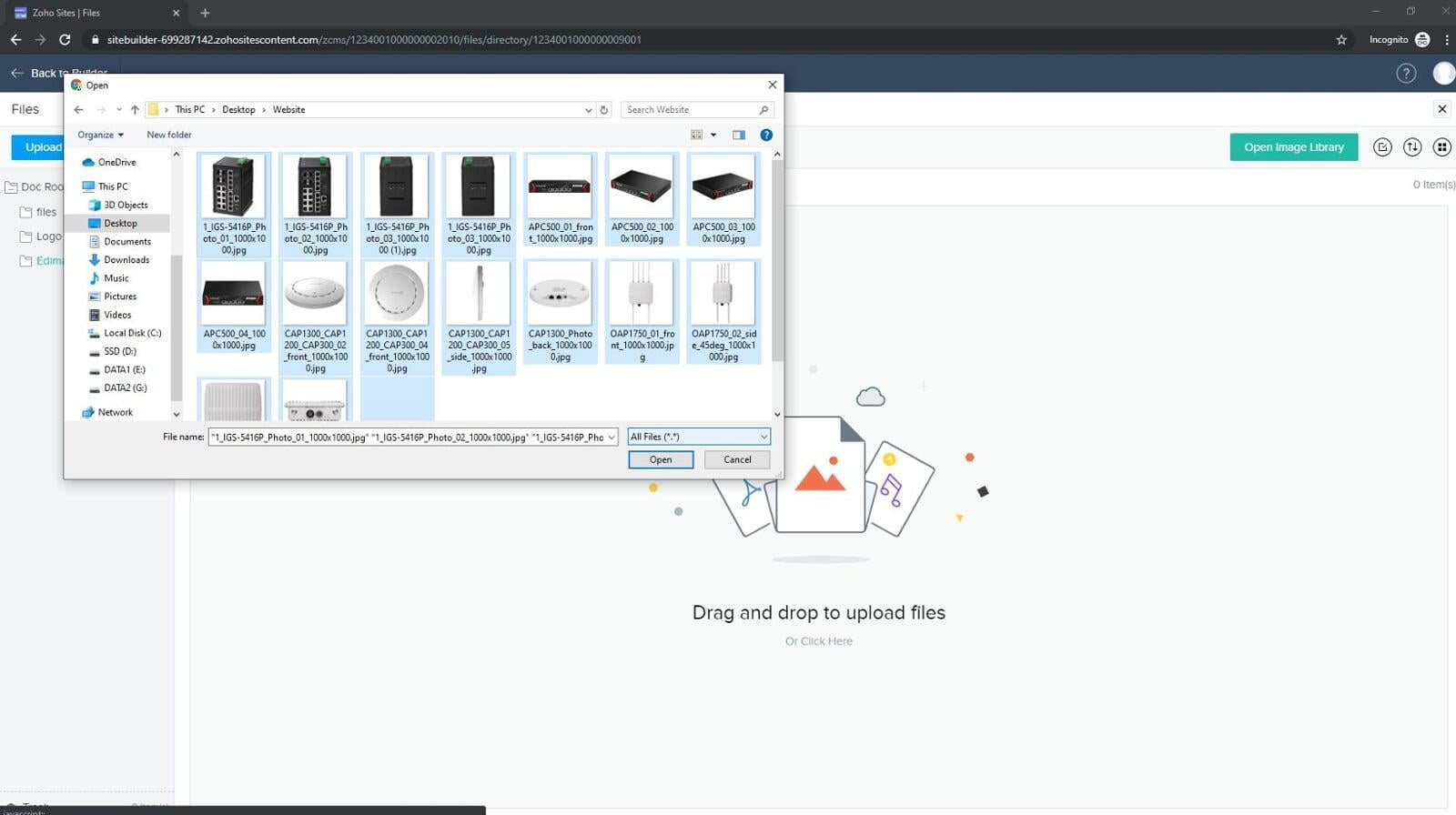
Bước 5: Tùy chỉnh giao diện Website
- Nhấn vào Back to Builder để quay lại trang thiết kế
- Chọn biểu tượng "+" để thêm Elements
- Elements (các yếu tố) sẽ giúp bạn bố trí bố cục cho trang của bạn. Có rất nhiều elements, như là Text (văn bản), Images (ảnh), Buttons (các nút), Dividers (phân chia cột, dòng), Audio (âm thanh), và Video.
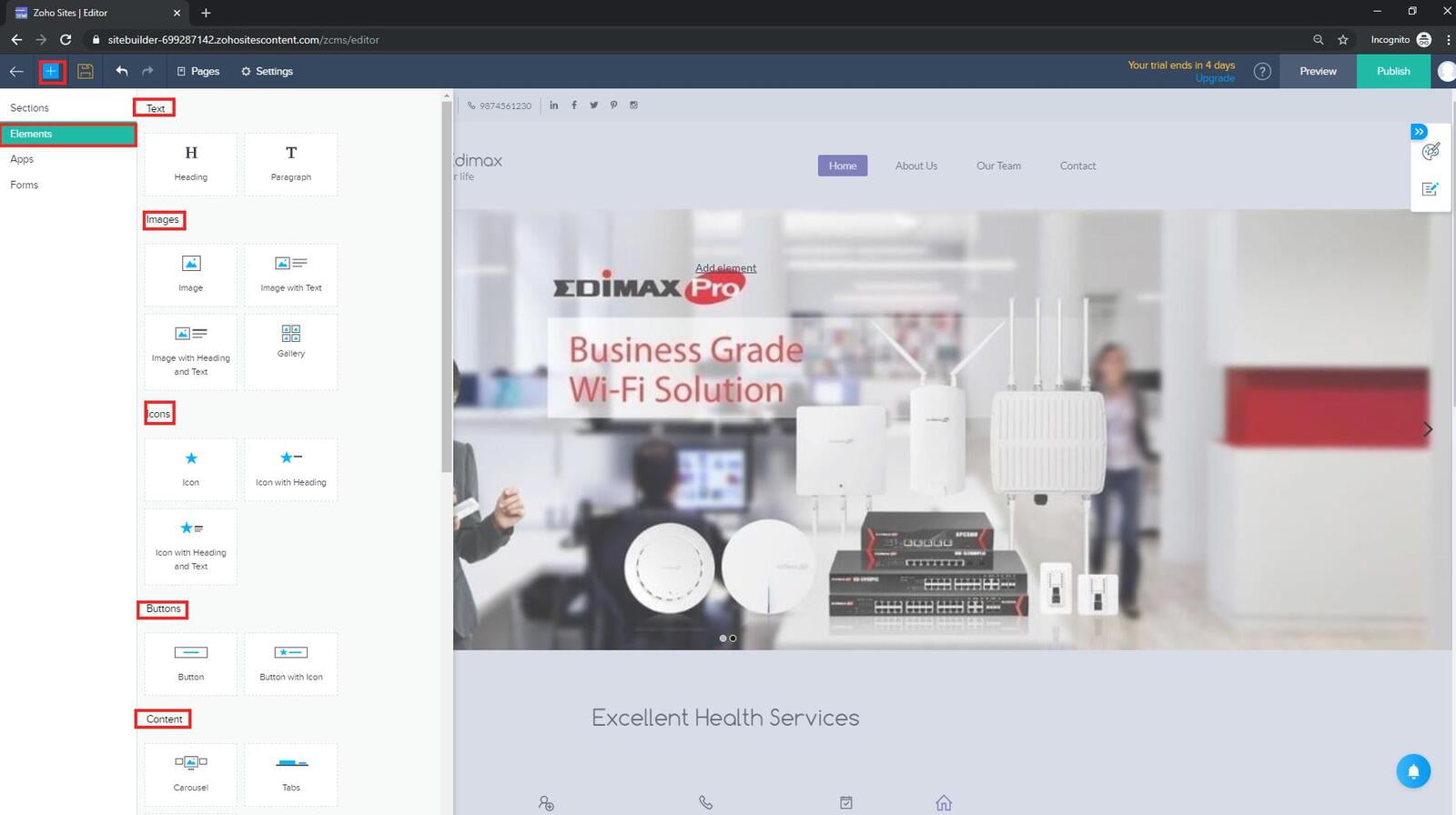
- Sau khi thêm các đối tượng, các bạn nhấn vào biểu tượng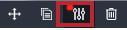 trong mỗi đối tượng để tùy chỉnh tương ứng. Mỗi đối tượng có các setting khác nhau
trong mỗi đối tượng để tùy chỉnh tương ứng. Mỗi đối tượng có các setting khác nhau
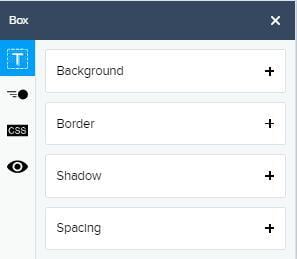
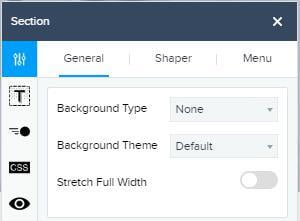
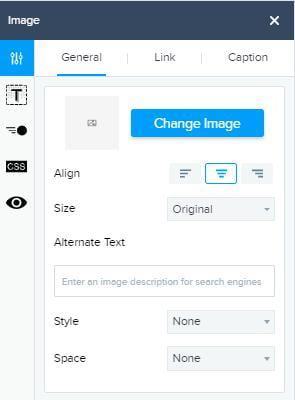
Bước 6: Publish Website
- Trước khi Publish, các bạn có thể xem trước Website bằng cách chọn Preview góc trên bên trái
- Để publish Website, các bạn chọn Publish 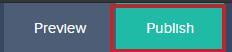
- Tại giao diện tiếp theo các bạn có thể chọn tên miền miễn phí của Zoho hoặc sử dụng tên miền riêng nếu có.